Annonse
Ingen kan følge med på alt de trenger å gjøre, og det er derfor påminnelsesapper er så nyttige. Du vil ikke finne noen mangel på disse appene som er tilgjengelige for hver plattform - men på Windows, du trenger ikke se lenger enn Cortana Cortana i Windows 10: Alt du trenger å viteDen digitale assistenten Microsoft Cortana er en integrert del av Windows 10. Lurer du på hva Cortana kan gjøre eller hvordan du slår av Cortana? Vi har svar. Les mer .
Selv om du alltid kunne stille påminnelser manuelt, vil en ny Windows 10-funksjon ha Cortana påminnelse om viktige oppgaver uten at du trenger å gjøre noe. Slik fungerer det.
Slik bruker du de foreslåtte oppgavene til Windows 10
Hvis du ikke har slått av Cortana, bør foreslåtte oppgaver gå ut av esken. Ta en titt på disse trinnene for å sikre deg:
- Du må ha Cortana aktivert for at dette skal fungere. Sjekk ut vår guide til å sette opp Cortana Slik konfigurerer du Cortana og fjerner henne i Windows 10Cortana er Microsofts største produktivitetsverktøy siden Office. Vi viser deg hvordan du kommer i gang med Windows 10s digitale assistent eller hvordan du slår av Cortana for forbedret personvern. Les mer hvis du ikke bruker henne allerede.
- Neste, sørg for at du har gitt Cortana tilgang til din kommunikasjonsinformasjon. Denne innstillingen finner du kl Innstillinger> Cortana> Tillatelser og historie. Klikk på Administrer informasjonen Cortana har tilgang til fra denne enheten lenke, og sørg for at du har det Kontakter, e-post, kalender og kommunikasjonshistorikk aktivert.
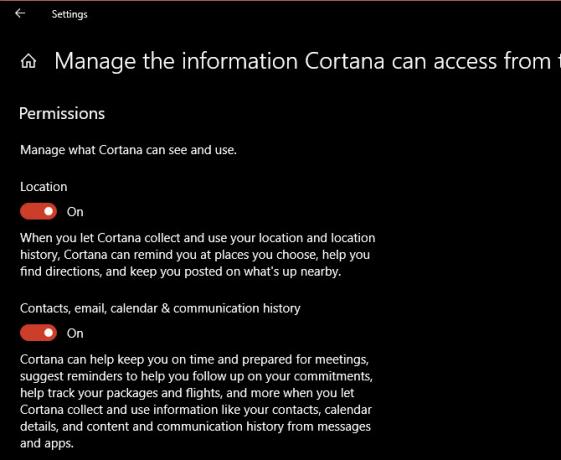
- Merk av for å bekrefte at du har det Forslag til oppgaver skrudd på. Åpne Cortana fra oppgavelinjen, og klikk deretter på Notisbok ikonet på venstre sidefelt. Bytt til Administrer ferdigheter fanen, bla ned til Forslag til oppgaver, og sørg for at glidebryteren og avmerkingsboksen her begge er aktivert.
- Til slutt, koble e-posttjenestene du vil bruke til Cortana. Åpne Notebook> Administrer ferdigheter delen igjen, og klikk deretter Tilkoblede tjenester. Plukke ut Office 365, Outlook.com, Gmail, eller Knowmail avhengig av hva du bruker. Følg trinnene for å koble kontoen din.
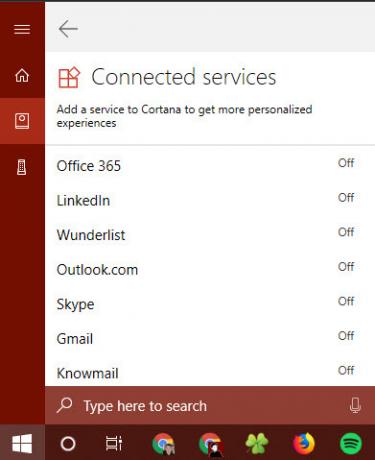
Etter dette er du klar til å bruke foreslåtte oppgaver. Når du nå sender e-postmeldinger som inneholder setninger som "Jeg vil sende deg informasjonen innen fredag" eller "Jeg vil gi deg beskjed på torsdag," vil Cortana vise en påminnelse før den oppgaven skal utføres. Det hele skjer automatisk, så nyt bekvemmeligheten med å ha et nytt blikk på forpliktelsene dine!
For mer som dette, sjekk ut hvordan Cortana kan organisere livet ditt Hvordan lage Cortana til å organisere livet dittLivet ditt er så sammensatt, du fortjener en personlig assistent. Møt Cortana, din virtuelle assistent som er klar til å tjene på spissen av tungen. Vi viser deg hvordan du effektivt delegerer oppgaver til Cortana. Les mer .
Ben er assisterende redaktør og sponset innleggssjef i MakeUseOf. Han har en B.S. i datainformasjonssystemer fra Grove City College, hvor han ble uteksaminert Cum Laude og med utmerkelser i hovedfag. Han liker å hjelpe andre og brenner for videospill som medium.